Facebook là ứng dụng có số lượng người sử dụng nhiều nhất hiện nay. Đây không chỉ là kênh mạng xã hội giúp bạn giải trí mà còn có thể bán hàng hay làm các hoạt động quảng bá thương hiệu cho cá nhân hoặc tổ chức. Vậy thì ứng dụng này đem lại những tính năng gì trên máy tính và cách tải Facebook về máy tính Win 10 như thế nào? Để giải đáp những thắc mắc này thì bạn hãy theo dõi ngay nội dung dưới đây nhé! Có thể bạn cũng đang quan tâm đến những dịch vụ sửa laptop/ sửa máy tính/ cài Win khác.
Có nên tải Facebook về máy tính Win 10 không?
Mỗi phần mềm, ứng dụng đều có những ưu, nhược điểm riêng biệt. Vì thế mà bạn có thể cân nhắc dựa trên nhu cầu sử dụng của mình trước khi quyết định tải Facebook về máy tính Win 10. Và ứng dụng này đem lại những ưu điểm bao gồm:
- Tải ứng dụng Facebook về máy tính sẽ có độ bảo mật cao hơn so với bản dùng website.
- Tốc độ tải dữ liệu của ứng dụng Facebook máy tính sẽ nhanh hơn và ít tốn tài nguyên hơn so với dùng bản web
- Ứng dụng thường xuyên được cập nhật những tính năng mới nhất giúp nâng cao trải nghiệm của người sử dụng
- Tải Facebook về máy tính sẽ có giao diện đẹp và dễ dùng hơn bản website. Và đặc biệt là không bị bỏ lỡ thông báo tin nhắn từ ứng dụng.
Các tính năng của ứng dụng Facebook trên máy tính
Trước khi lựa chọn tải ứng dụng về máy tính của mình thì bạn có thể tim hiểu qua một số những tính năng mà ứng dụng Facebook này mang lại với trải nghiệm trên máy tính nhé!
- Dễ dàng đăng nhập và sử dụng Facebook mọi lúc mọi nơi. Nhất là đối với những người dùng có đặc thù công việc luôn phải làm việc trên máy tính thường xuyên.
- Thuận tiện trong việc đăng tải các bài viết, các file hình ảnh, video trên các group hay fanpage... Nhằm đáp ứng tốt đối với các mục đích giải trí hay phục vụ công việc liên quan tới quảng bá thương hiệu, bán hàng.
- Có thể nhắn tiếp trên màn hình Facebook mà không cần phải cài đặt thêm ứng dụng Messenger riêng như điện thoại.
Xem thêm:
Hướng dẫn chi tiết cách tải Bluestacks và sử dụng từ A - Z
Cài Autocad 2018: Hướng dẫn cực chi tiết và hoàn toàn miễn phí!
Cách cài đặt ứng dụng trên máy tính nhanh và dễ nhất
Hướng dẫn cách tải Facebook về máy tính Win 10 miễn phí, nhanh chóng
Tải bằng Microsoft Store
Nhằm đem tới cho người dùng những trải nghiệm tuyệt vời nhất nên Microsoft không ngừng cải tiến và phát triển. Điển hình là việc tung ra hệ điều hành Win 10, bằng hệ điều hành này bạn có thể dễ dàng tải Facebook về máy tính một cách dễ dàng. Bạn có thể thực hiện tải Facebook về máy tính Win 10 theo các bước sau:
Bước 1: Bạn mở thanh tìm kiếm xong gõ Microsoft Store rồi nhấn chọn để mở ứng dụng
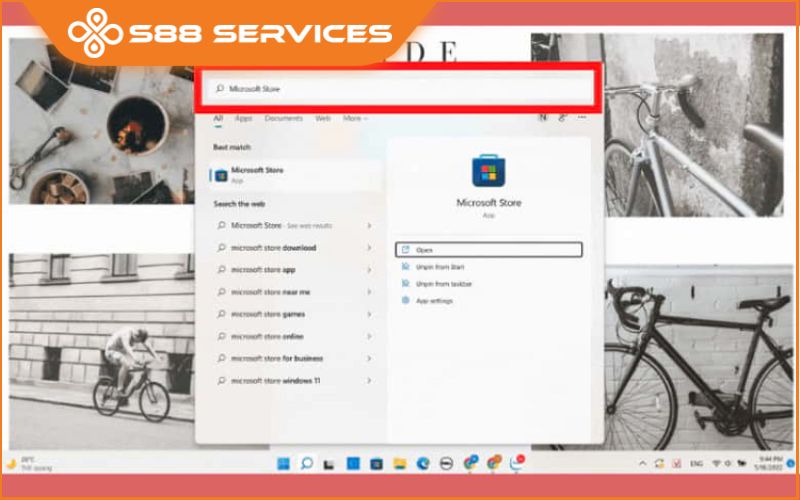
Bước 2: Nhập Facebook vào thanh tìm kiếm trên Microsoft Store -> rồi nhấn Enter sau đó kéo xuống tìm đúng ứng dụng Facebook mà bạn muốn tìm kiếm. Bấm vào lựa chọn Get để thực hiện tải về máy tính.

Bước 3: Sau khi cài đặt ứng dụng xong bạn hãy nhấn Open ngay bên cạnh để mở ứng dụng.
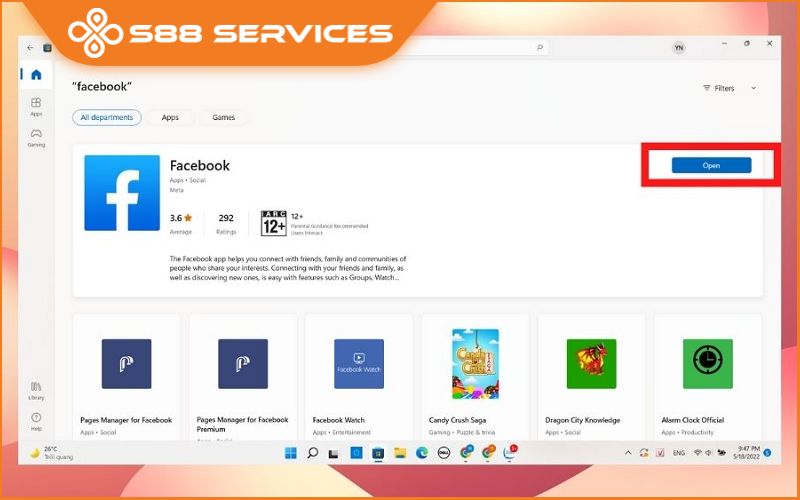
Như vậy là bạn đã hoàn thành xong quá trình tải Facebook về máy tính Win 10 , bây giờ thì hãy cùng trải nghiệm thôi nào!
Tải bằng giả lập Android
Để tải Facebook cho Win 10 thì ngoài cách tải bằng ... thì chúng ta còn có thể cài đặt thông qua trình giả lập Android. Đây là cách làm được nhiều người dùng thực hiện trước đây và tới tận bây giờ vẫn còn được áp dụng khá phổ biến. Và sau đây S88 Services sẽ chia sẻ với bạn cách thực hiện thông qua trình giả lập BlueStack, hãy cùng tìm hiểu ngay nhé!
Bước 1: Truy cập vào ứng dụng BlueStack ở ngay trên thiết bị của bạn
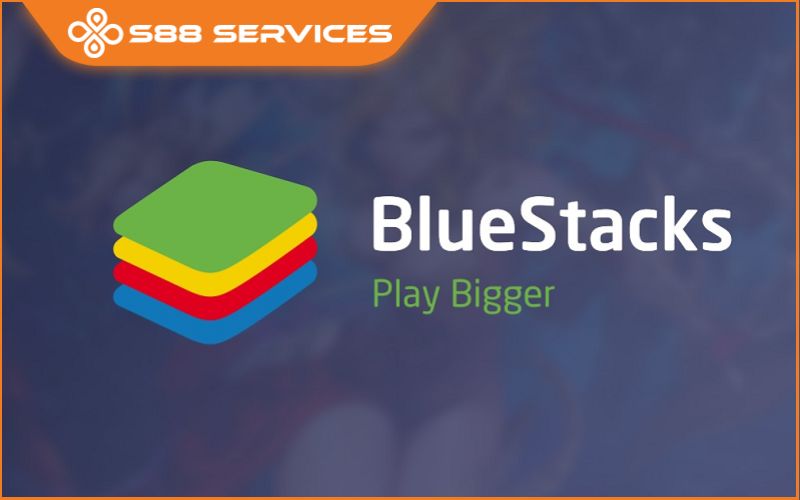
Bước 2: Bấm chọn ngay vào Cửa hàng trò chơi
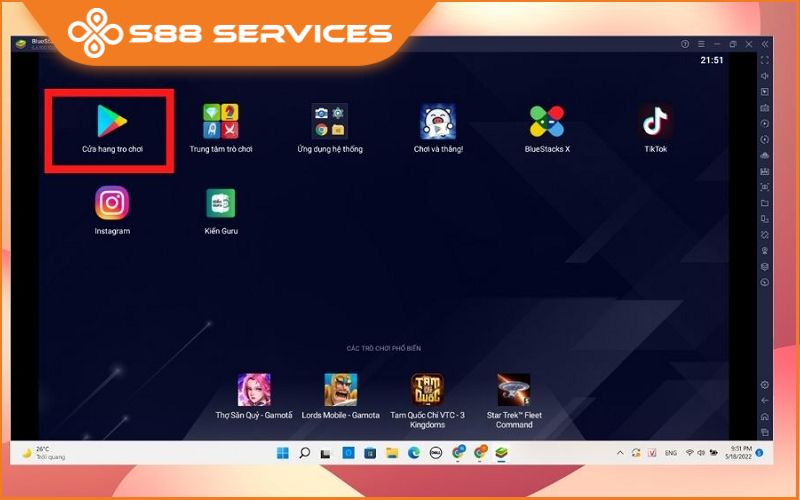
Bước 3: Tại thanh tìm kiếm bạn hãy nhập Facebook -> nhấn Enter.
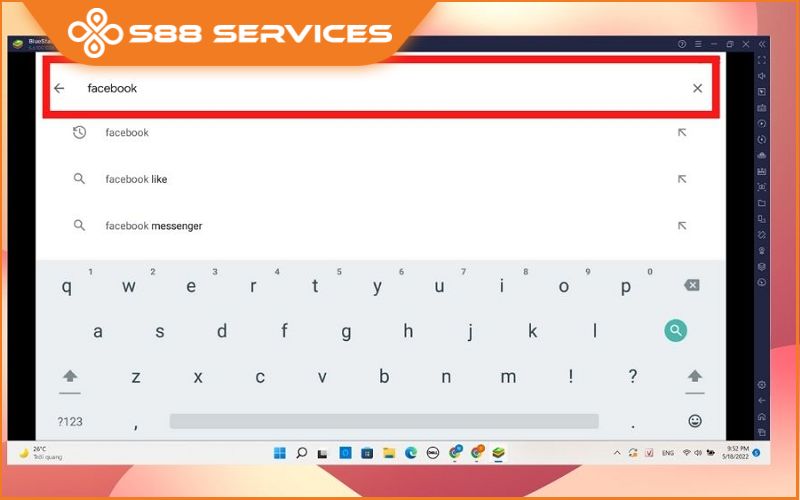
Bước 4: Chọn đúng ứng dụng Facebook -> bấm Cài đặt ở phía bên phải màn hình. Sau khi thực hiện xong quá trình cài đặt là bạn đã có thể thoải mái trải nghiệm ứng dụng rồi đó!
Trên đây là toàn bộ những chia sẻ về cách tải Facebook về máy tính Win 10. Hy vọng rằng những thông tin trong bài viết trên sẽ hữu ích với bạn trong quá trình đưa ra quyết định.
===================
S88 Services - Chuỗi trung tâm dịch vụ máy tính, laptop có hơn 10 năm kinh nghiệm, đi đầu trong lĩnh vực cung cấp các dịch vụ cần thiết để chăm sóc toàn diện cho các thiết bị công nghệ, bao gồm:
- Dịch vụ sửa chữa, bảo dưỡng máy tính, laptop
- Dịch vụ dán decal, skin làm đẹp cho laptop, điện thoại, máy ảnh,...
- Dịch vụ phân phối các linh kiện, phụ kiện điện tử chính hãng đến từ các thương hiệu lớn như Lenovo, Asus, Dell, Sony, Acer, Apple…
Hãy đến ngay với #S88Services - Hệ thống chăm sóc toàn diện laptop Số 1 Việt Nam!
--------------------------------
Hệ thống S88 Services:
✆ Liên hệ hotline - 0247.106.9999
✆ Nhắn tin: https://m.me/s88vn
✆ Website: http://s88.vn/
Địa chỉ:
✣ 40 Trần Đại Nghĩa - Hai Bà Trưng - Hà Nội (số máy lẻ 310)
✣ 164 Nguyễn Xiển - Thanh Xuân - Hà Nội (số máy lẻ 311)
✣ Số 9 đường Huỳnh Thúc Kháng kéo dài (gần Bệnh viện GTVT) - Đống Đa - Hà Nội (số máy lẻ 312)
✣ 106 Hồ Tùng Mậu - Cầu Giấy - Hà Nội (số máy lẻ 313)
✣ 378 Phạm Văn Đồng - Từ Liêm - Hà Nội



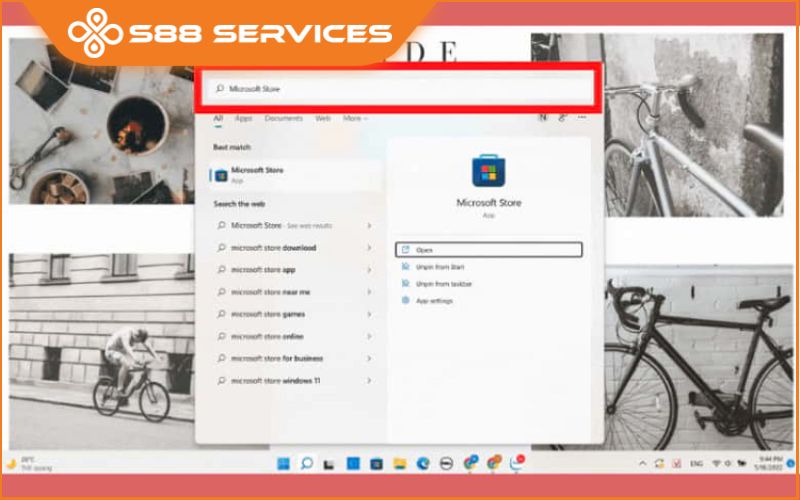

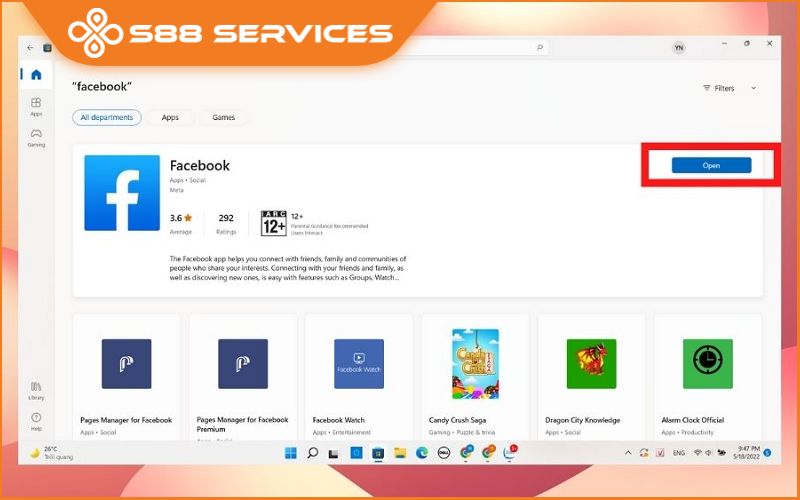
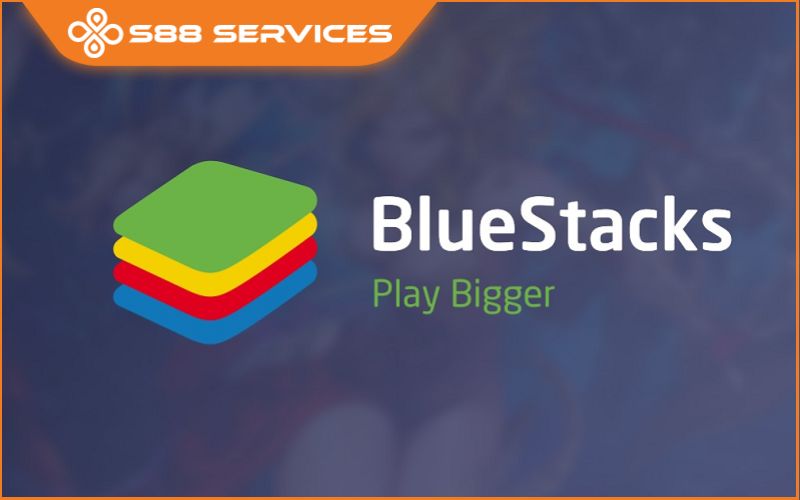
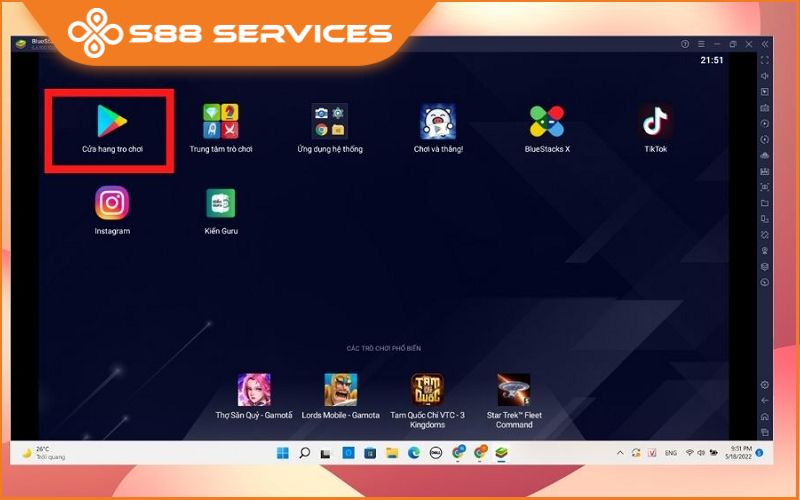
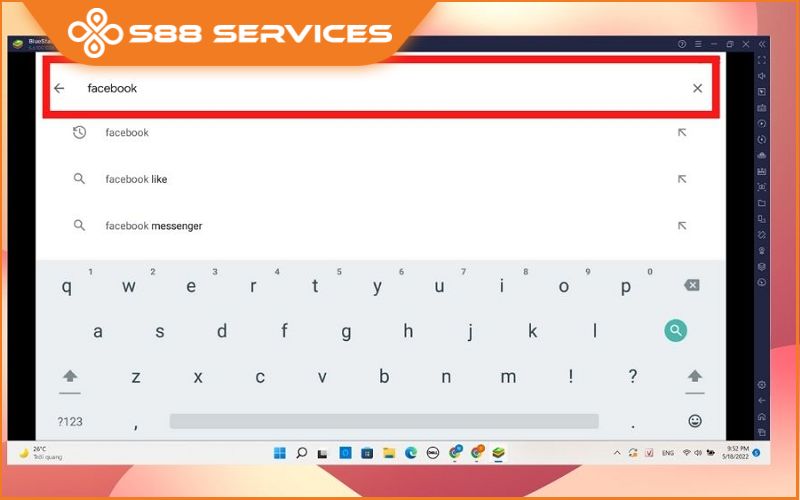



![[KINH NGHIỆM] - Cách lên win 10 chỉ với 6 bước cực dễ](/media/news/186-cach-cai-len-win-10-1.jpg)



